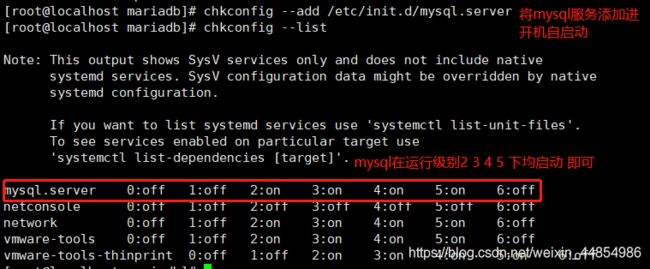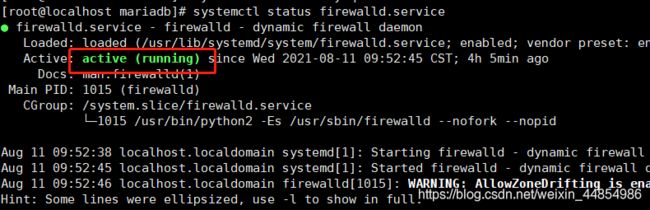超详细-安装JDK、tomcat、MySQL三大服务-Linux-JAVA基本环境的搭建
- JDK安装
-
- ① 卸载本机自带jdk
- ② 上传jdk压缩包并解压
- ③ 配置jdk环境变量
- ④ 注销当前用户重新登陆
- ⑤ 编译java文件并运行
- tomcat安装
-
- ① 上传tomcat
- ② 解压并启动tomcat
- ③ 开放8080端口
- MySQL安装
-
- ① 卸载本机MySQL
- ② 解压MySQL压缩包并移动
- ③ 创建MySQL用户和组
- ④ 修改mysql目录用户权限
- ⑤ 安装libaio依赖包
- ⑥ 编辑MySQL配置文件
- ⑦ 初始化MySQL服务
- ⑧ 启动MySQL服务
- tip: 远程访问MySQL 无法连接问题
本文以centOS7为例
JDK安装
① 卸载本机自带jdk
查看本机是否有安装jdk:
java -version
② 上传jdk压缩包并解压
ps: 使用Xftp7工具连接虚拟机并上传本地文件
1.上传jdk压缩包:
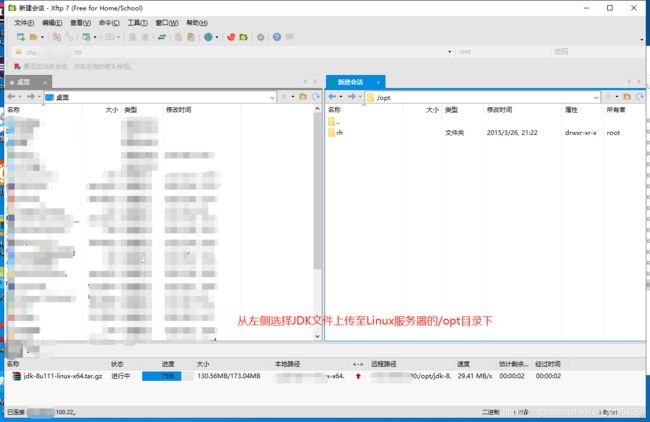
2.使用tar命令解压jdk压缩包:

3.此时该目录下会产生一个jdk文件夹:

③ 配置jdk环境变量
#添加内容:
JAVA_HOME=/opt/jdk1.8(请修改为你的jdk目录路径)
#解释
# $PATH:意思是在当前环境变量 PATH 尾部追加这个路径 冒号”:“表示追加 连接的意思
PATH=$PATH:/opt/jdk1.8/bin(请修改为你的jdk/bin目录路径)
export JAVA_HOME PATH # 暴露环境变量
#修改完成后保存退出
④ 注销当前用户重新登陆
以下方式二选一:
- 注销当前用户:logout
- 重新加载环境变量配置文件source /etc/profile (推荐)
⑤ 编译java文件并运行
tomcat安装
① 上传tomcat
同jdk使用Xftp7 这里就不再演示
② 解压并启动tomcat
解压:tar -zxvf apache-tomcat-7.0.70.tar.gz
③ 开放8080端口
1.查看开放端口
2.添加8080端口
添加端口
命令:firewall-cmd --add-port=8080/tcp --permanent
说明:
–add-port 添加端口
tcp 通讯协议
–peymanent 永久添加
ps:移除开放端口
firewall-cmd --remove-port=8080/tcp --permanent
重新加载防火墙,设置才生效
命令:firewall-cmd --reload
这样 主机就可以访问虚拟机Linux上的tomcat了
MySQL安装
① 卸载本机MySQL
使用命令 rpm -qa | grep mysql 查看本机是否有安装MySQL
有的话请使用 rpm -e mysql软件包名 删除mysql(若存在依赖 请添加参数 --nodeps)
② 解压MySQL压缩包并移动
解压 tar -zxvf mysql-5.7.35-linux-glibc2.12-x86_64.tar.gz
将解压目录移动至 /usr/local下(专门存放用户安装软件的目录) 并重命名为mysql5.7.35
移动mv mysql-5.7.35-linux-glibc2.12-x86_64 /usr/local/mysql5.7.35
③ 创建MySQL用户和组
创建组 groupadd mysql
创建用户并添加进组 useradd -g mysql mysql
④ 修改mysql目录用户权限
在此之前,请在mysql5.7.35目录中创建一个data目录用于存放mysql数据库数据文件


创建data目录 mkdir data
将mysql5.7.35目录及其所有子目录(-R)的用户权限改为 属于mysql用户及mysql用户组
修改权限 chown -R mysql:mysql …/mysql5.7.35
⑤ 安装libaio依赖包
使用命令 rpm -qa | grep libaio 查看本机是否安装了libaio依赖包
因为我本机已自带了libaio依赖包 所以不安装 没有的请执行以下命令进行安装
安装命令: yum install libaio
⑥ 编辑MySQL配置文件
vim /etc/my.cnf
配置文件里所有配置的文件位置必须真实存在 不存在的需要手动创建!!!!!!!
[mysqld]
basedir=/usr/local/mysql5.7.35 #mysql安装路径
datadir=/usr/local/mysql5.7.35/data #mysql存放数据库数据路径
socket=/tmp/mysql.sock #连接文件
port=3306 #启动端口号
user=mysql
character-set-server=utf8
symbolic-links=0
[mysqld_safe]
log-error=/usr/local/mysql5.7.35/data/mariadb/mariadb.log #可根据需求修改
pid-file=/usr/local/mysql5.7.35/data/mariadb/mariadb.pid #可根据需求修改
!includedir /etc/my.cnf.d
mysql.sock的作用是server和client在同一台服务器 并且使用localhost进行链接的时候 就会使用socket来进行连接
⑦ 初始化MySQL服务
前提: 进入mysql目录下的bin目录
cd /usr/local/mysql5.7.35/bin
初始化MySQL命令:
mysqld --user=mysql --basedir=/usr/local/mysql5.7.35 --datadir=/usr/local/mysql5.7.35/data --initialize
请注意 basedir是mysql安装路径 datadir是mysql存放数据库数据的data目录路径
若出现以下情况 报mysqld命令无法找到![]()
请编辑 vim /etc/profile文件 添加PATH内容为mysql安装目录的bin目录 如:/usr/local/mysql5.7.35/bin 再保存退出 执行刷新命令使配置生效即可

这样做的目的是:我们可以在任何目录下都能执行mysql指令 而不需要再进入mysql安装目录bin目录下
添加环境变量 PATH=$PATH:/usr/local/mysql5.7.35
刷新命令:source /etc/profile
初始化完成:需记录mysql初始化密码 在初次登陆mysql服务时需要使用

⑧ 启动MySQL服务
将mysql安装目录下support-files/mysql.server启动服务拷贝至/etc/init.d目录(开机初始化目录)
cp /usr/local/mysql5.7.35/support-files/mysql.server /etc/init.d/mysql.server
添加mysql服务为开机自启动
chkconfig --add /etc/init.d/mysql.server
查看服务:
chkconfig --list
修改服务运行级别
chkconfig --level [0,1,2,3,4,5,6] 服务名 [on/off]
进入/etc/init.d目录 启动mysql服务
/etc/init.d/mysql.server start
或者
systemctl start mysql.server
小插曲:
由于我没有创建mariadb.log文件 以及没有给mariadb文件分配写权限 导致报错
Starting MySQL.2021-08-11T03:41:01.745782Z mysqld_safe error: log-error set to '/usr/local/mysql5.7.35/data/mariadb/mariadb.log', however file don't exists. Create writable for user 'mysql'.
ERROR! The server quit without updating PID file (/usr/local/mysql5.7.35/data/localhost.localdomain.pid).
请执行
touch /usr/local/mysql5.7.35/data/mariadb/mariadb.log 创建文件
chown -R mysql:mysql /usr/local/mysql5.7.35/data/mariadb 修改mariadb目录及其所有子目录的权限为mysql
chmod 766 mariadb.log mariadb.pid 给这两个文件的用户组与其他组 赋予写权限

启动MySQL服务并进入MySQL:

修改MySQL登陆密码及设置MySQL可远程连接:
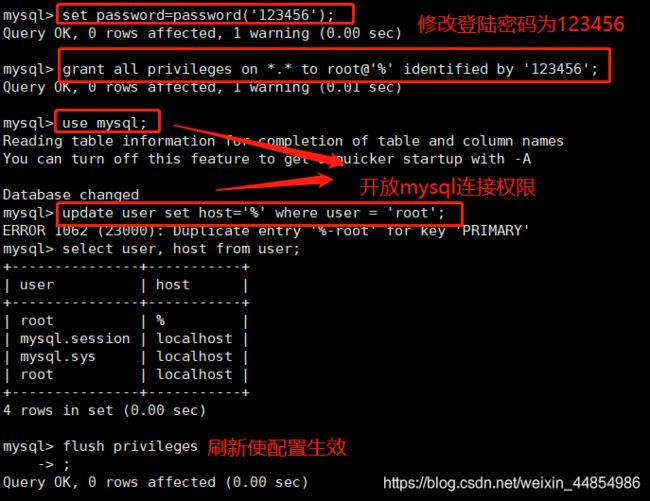
以下命令单引号请使用英文字符
设置密码:
set password=password(‘123456’);
grant all privileges on *.* to root@’%’ identified by ‘123456’;
设置远程访问权限 所有ip都可以访问:
use mysql;
update user set host = ‘%’ where user = ‘root’;
刷新:
flush privileges;
tip: 远程访问MySQL 无法连接问题
请检查防火墙状态
systemctl status firewalld.service
暴露端口:
firewall-cmd --add-port=3306/tcp --permanent
重新加载防火墙 使设置生效
firewall-cmd --reload
或者可以直接关闭防火墙(不推荐
systemctl stop firewalld.service